Republicação do texto do Sidney Barros Júnior para o número 2 da revista Metáfrase, de dezembro de 2016.
Tem sido cada vez mais comum lermos avisos indicando que algum (grande) serviço teve milhares de senhas vazadas na Internet. Senhas de banco, das redes sociais, de e-mails, senhas e mais senhas. Nossas informações e contas estão todas protegidas por senhas e a facilidade com que esses dados podem ser subtraídos nos obriga a ter senhas de todas as formas e combinações. Todos os anos, grandes portais de segurança mostram as combinações mais usadas: God, Deus, eu mesmo, 123456, datas de nascimento, números de telefones e até placas de automóveis têm sido usados como senhas. Acredite: o uso de qualquer uma dessas senhas indica que seus dados não estão protegidos. Não mesmo!
É assustador ver senhas tão frágeis sendo utilizadas para guardar informações de toda sorte, especialmente daquele texto cujo cliente exigiu a assinatura de um calhamaço com o título NDA (ou Contrato de confidencialidade), e até dinheiro. E só de pensar nessas duas últimas situações é o suficiente para sentir um frio na espinha, não é mesmo? O principal conselho para quem quer senhas fortes, ou seja, combinações praticamente inquebráveis, é usar as dicas que damos abaixo:
1) Escolha senhas fáceis de lembrar;
2) Combine minúsculas, maiúsculas, caracteres alfanuméricos e símbolos;
3) Evite palavras reais;
4) Evite reciclar senhas;
5) Nada de senhas óbvias;
6) Sua conta, sua senha. Não compartilhe;
7) Antivírus (e firewall) para proteger o computador de um possível roubo de senhas;
8) Uma senha para cada conta;
9) Não salve senhas em um arquivo de texto fácil de ser visto ou subtraído;
10) Achou difícil seguir o que está acima? Talvez seja a hora de considerar um gerenciador de senhas!
Um exemplo de senha forte:
Vamos usar, neste exemplo, a palavra celular. São apenas 7 caracteres, todos alfabéticos. Uma senha fácil de quebrar, certo? Agora, obedecendo ao que foi dito acima, pode se tornar algo como: $c31u1aR. O site testedesenha.com.br, que verifica se uma senha é realmente segura, deu pontuação de 5% para a primeira combinação, com o nome celular. Já $c31u1aR teve pontuação de 85%! Um salto, não? A questão talvez seja lembrar destas senhas quando necessário. Talvez seja o momento de indicar gerenciadores, que tanto geram quanto gerenciam senhas. São diversos os gerenciadores por aí, dos gratuitos aos pagos, há extensões para navegadores, plug-ins, programas, enfim, tudo para facilitar a vida. Aqui separamos quatro serviços para ajudar quem precisa de boas senhas e quer gerenciar apenas uma (a do gerenciador).

A maioria dos programas e serviços acima conta com:
* Senha mestre – senha única, no aplicativo ou na extensão, para gerenciamento das outras senhas.
* Gerador de senhas – permite gerar senhas fortes com mais de 10 caracteres, incluindo maiúsculas, minúsculas, números, símbolos, sem repetição, palavras pronunciáveis etc.
Bem, considerando a quantidade de recursos que os programas acima apresentam, quem sabe não chegou a hora de confiar suas senhas a um gerenciador de senhas? E o backup. Como você salva seus preciosos arquivos?
Backup, ou cópia de segurança, é um dos principais procedimentos para quem trabalha com muitos documentos. É algo que deve ter procedimento fácil e também estar sempre à mão quando preciso. Há diversas formas e tipos de backups, desde o total, passando pelo incremental até o espelho e arquivamento. No total, como o nome diz, é aquele onde todos os arquivos são guardados todos de uma única vez. No incremental são guardados arquivos mais novos ou maiores em comparação com os que já estão na pasta de destino — a pasta de backup. Há ainda o espelhamento, que mantém cópia sempre fiel da pasta de origem, e o arquivamento, que mantém versões diferentes do mesmo arquivo e, mesmo que algum arquivo seja apagado da pasta de origem, sempre haverá uma cópia daquele arquivo na pasta de destino.
É bom ressaltar que, para quem precisa de confiança nos backups, é importante manter cópias em locais distintos. Muitas empresas mantêm cópias em lugares físicos distintos, pois se houver algum tipo de acidente em um dos locais, haverá uma ou mais cópias seguras em outros locais. A chegada de cartões de memória e pendrives de grande capacidade ajuda nessa tarefa, sem ocupar espaço. Quem se recorda de ter pinos de 50 CDs/DVDs com cópias e mais cópias de segurança de arquivos por anos a fio? [OK, entreguei a idade. Tudo bem. Risos.]
Algumas dicas:
* Salve seus backups em pelo menos três locais distintos, sendo um deles um pendrive ou cartão de memória, o que confere fácil transporte em caso de viagem.
* Ao instalar programas de serviço de armazenamento em nuvem, como Dropbox, uma pasta é criada (e compartilhada com o serviço). É um bom lugar para salvar backups também, uma vez que essa pasta será sincronizada com frequência e poderá ser acessada de qualquer lugar.
* No HD externo, uma boa opção é criar pastas separadas por datas para cópias completas da pasta com documentos ou mesmo um espelho do HD inteiro. Isso pode economizar muito tempo em caso de pane no computador, e garantir uma rápida restauração de dados e programas.
Aplicativos para produtividade
A cada dia que passa, fazemos mais coisas com o mesmo tempo de sempre. Se não houver um mínimo de organização, é muito provável que nos percamos em um piscar de olhos. Muitos aplicativos têm surgido para facilitar as nossas vidas, ajudando-nos a organizar e a otimizar tempo, atribuições, decisões, afazeres, agendas e tantos outros elementos de nossa vida pessoal e profissional. Aqui estão alguns:
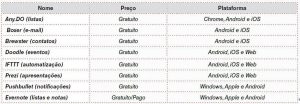
Na Internet há diversos tutoriais e videoaulas que falam sobre o uso e oferecem dicas de todos os programas e aplicativos indicados acima. Que tal aproveitar para organizar mesa, celular e computador de uma vez?
Projeto notebook com TRÊS telas!
Quem tem desktop, já deve ter ouvido falar em video wall, entre outras coisas legais feitas com mais de dois monitores. Para laptops, infelizmente, mesmo contando com duas saídas, uma VGA e uma HDMI (as conexões de vídeo mais comuns), elas não funcionam simultaneamente. Ou seja, dá para conectar mais um monitor, além do monitor do próprio laptop. Certo? Errado! Fácil de ser encontrado na Internet e nas melhores casas do ramo, há um conversor USB x VGA que permite conectar um monitor VGA em uma porta USB em seu laptop!
O resultado? Mais uma tela para jogos, navegação, câmera de segurança, vários glossários abertos, enfim, o céu é o limite. Mas tenham cuidado! Trabalhar com mais de dois monitores é altamente viciante! Resumidamente falando, o conversor vem com programa e driver (funciona no Windows 10!) permite estender os dois monitores externos. Imagine dois monitores de 20 polegadas como área de trabalho estendida do monitor de seu laptop? O mouse percorre normalmente os três monitores, pode-se arrastar itens entre eles e muito mais. A imagem abaixo mostra um pouco como fica este sonho.

Quer contribuir para o blog? Envie-nos um e-mail para metafrase@abrates.com.br.
